Det er nemt at oprette et billede med en gennemsigtig farve ved hjælp af Adobe Photoshop. Dette kan f.eks. Være påkrævet for et logo, der efterfølgende overlejres på forskellige fotografier. For ikke at skære baggrunden ud af logoet for hver illustration, kan du en gang lave dets billede i gif-format med en gennemsigtig baggrund.

Nødvendig
Værktøjer: Adobe Photoshop
Instruktioner
Trin 1
Opret et billede, eller åbn det færdige i Adobe Photoshop (Ctrl + O).

Trin 2
Opret derefter et tomt lag. For at gøre dette skal du gå til menuen "Lag", åbne undermenuen "Ny" og vælge "Lag". Et vindue vises, hvor du kan indstille de oprindelige parametre for laget, såsom typen af overlapning, farve, opacitet og nogle andre. Lad alt være, som det er, og klik på "OK".
Eller klik på knappen ved siden af papirkurven i lagpanelet.
Trin 3
Udvid lagpaletten. For at gøre dette skal du vælge "Lag" (F7) i menuen "Vindue".
Trin 4
Det lag, du oprettede, vil være placeret øverst kaldet "Lag 1". Træk det med musen under det nederste lag. Hvis du fejler, er det nederste lag blokeret. Lås den op, og prøv igen.
For at låse op for et lag skal du dobbeltklikke på det og klikke på "OK" i det vindue, der åbnes.
Trin 5
Sørg for, at det nye lag har en gennemsigtig baggrund. Du kan finde ud af det ved hjælp af ikonet i lagpaletten: et gennemsigtigt billede i Adobe Photoshop symboliserer en tegning, der ligner et skakbræt. Hvis det ikke er det, skal du vælge laget med musen og derefter vælge hele billedet ("Selection" - "All") og trykke på "Del" på tastaturet.

Trin 6
Gå til menuen Filer, og naviger til Gem til web og enheder. Et vindue med mange indstillinger åbnes. Vælg gif-format fra rullelisten, og marker afkrydsningsfeltet ud for Transparens. Dette giver dig adgang til muligheder for at gøre en bestemt farve gennemsigtig.
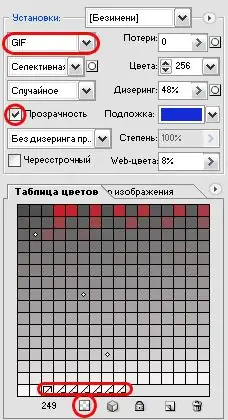
Trin 7
Vælg den farve, du vil gøre gennemsigtig med pipetteværktøjet. Alternativt kan du vælge en farve fra panelet Farvetabel. Dette panel viser alle de farver, der findes i dokumentet.
Trin 8
Når du har valgt en farve, skal du finde knappen markeret med en rød cirkel og trykke på den. Denne knap konverterer den valgte farve til gennemsigtighed.
Trin 9
Hvis du ikke vil gøre en, men flere farver eller nuancer gennemsigtige, skal du fortsætte med at vælge farveprøverne med pipetten (eller i farvetabellen) og konvertere til gennemsigtighed ved hjælp af ovenstående knap.
Alle ændringer, der påvirker billedet, vises i realtid i et specielt vindue, der optager hovedparten af arbejdsområdet. Så du kan kontrollere hvert trin i denne proces.
Trin 10
Når du er tilfreds med resultatet, skal du klikke på "Gem", hvorefter et vindue åbnes, hvor du kan angive, hvor det færdige billede skal gemmes. Vælg et bibliotek, og klik på "Gem".







